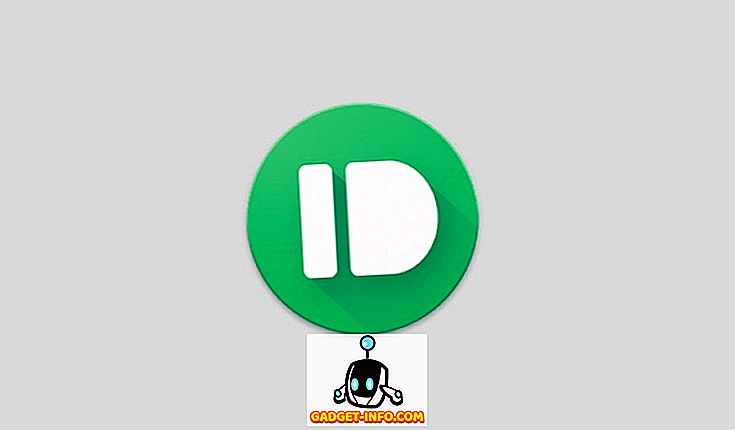Viena iš didžiausių problemų, kylančių dėl to, kad prietaisai gali prisiminti slaptažodžius ir užpildyti juos pačių, yra tai, kad mes, vartotojai, linkę juos pamiršti. Žinoma, tai geriau, kad nereikia prisiminti slaptažodžių, tačiau yra kartų, kai norime peržiūrėti išsaugotus „WiFi“ slaptažodžius.
Šiame trumpame vadove supažindinsime jus su dviem būdais, kuriuos galite naudoti norėdami pasiekti slaptažodžius „WiFi“ tinklams, kuriuos jūsų Mac prisijungė anksčiau, arba šiuo metu yra prijungtas.
Pastaba: Tai nėra vadovas, kaip gauti prieigą prie saugių „WiFi“ tinklų, kuriuos niekada neprisijungėte.
Aš laikysiu šį trumpą ir paprastą: yra du būdai, kuriuos galite naudoti norėdami pasiekti išsaugotus „WiFi“ slaptažodžius „Mac“.
Metodas 1. „Keychain Access“ programos naudojimas
Jei norite peržiūrėti „Mac“ saugomus „WiFi“ slaptažodžius, atlikite toliau nurodytus veiksmus:
1. Paleiskite „ Keychain“ prieigą.
- Tai galite padaryti eidami į „ Spotlight “ ir įvesdami „ Keychain Access “.
- Taip pat galite eiti į „ Launchpad “; „Keychain Access“ bus atidarytas aplanke „ Other “.

2. Paieškos lauke, viršutiniame dešiniajame kampe, įveskite WiFi tinklo, kuriam norite peržiūrėti slaptažodį, pavadinimą.
- „Keychain Access“ lange bus įvesti įrašai, atitinkantys įvestą pavadinimą.
- Pavyzdžiui, naudoju savo namų „WiFi“ tinklą „Pingso Viešpats“.

3. Dukart spustelėkite įrašą, atitinkantį „WiFi“ tinklą, prie kurio norite pasiekti slaptažodį.
4. Atsidarys nedidelis langas, kuriame bus pateikta informacija apie „WiFi“ tinklą.
5. Pažymėkite žymės langelį šalia „Rodyti slaptažodį“ .

- „Keychain Access“ paragins įvesti administratoriaus įgaliojimus. Įveskite įgaliojimus ir spustelėkite „Leisti“.

6. Dabar galėsite matyti pasirinkto tinklo „WiFi“ slaptažodį.

2 metodas. Terminalo naudojimas
Taip pat galite peržiūrėti išsaugotus slaptažodžius naudodami terminalą. Vienas scenarijus, kai tai gali būti naudinga, yra tai, kad planuojate rašyti korpuso scenarijų, kad būtų rodomi slaptažodžiai. Jei norite peržiūrėti išsaugotus „WiFi“ slaptažodžius naudodami terminalą, atlikite toliau nurodytus veiksmus:
1. Paleiskite „Terminal“ programą
2. Į terminalą įrašykite šią komandą, pakeisdami „SSID“ į „WiFi“ tinklo, kurį norite peržiūrėti, slaptažodį.
security find-generic-password -D "AirPort network password" -a "SSID" -gw

3. Pasirodys dialogo langas, raginantis įvesti administratoriaus įgaliojimus . Įveskite kredencialus ir spustelėkite „Leisti“

4. Slaptažodis bus rodomas naujajame terminale

Niekada nepamirškite „WiFi“ slaptažodžio
Dabar jūs žinote, ką daryti, kai kitą kartą jums reikės prieigos prie slaptažodžio, kurį nebeprisimenate. Jūs susipažinote su dviem stebėtinai paprastais metodais, kuriuos galite naudoti norėdami peržiūrėti išsaugotus „WiFi“ slaptažodžius „Mac“. Ar anksčiau iškilo problemų dėl slaptažodžių? Dar svarbiau, kaip tai išsprendėte? Praneškite mums toliau pateiktose pastabose.